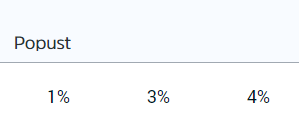Popuste možemo postaviti na razini
cijelog dokumenta putem kontekstnog izbornika u desnom gornjem uglu stranice i odabirom opcije
Postavi popust.
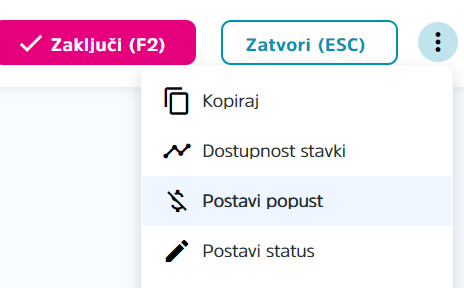
Moguće je dodati do 3 razine popusta
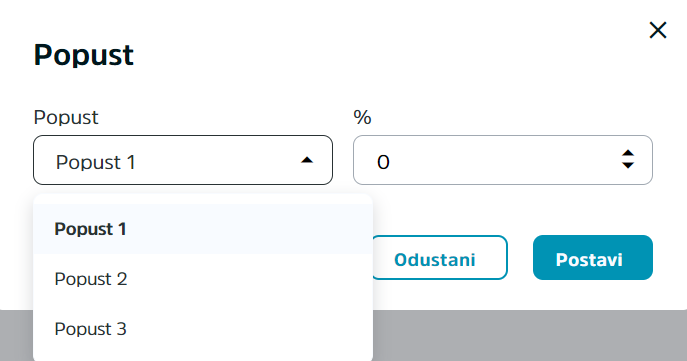 Stavkama možemo dodijeliti dodatni opis i popust
Stavkama možemo dodijeliti dodatni opis i popust
Nakon snimanja dokumenta, ukoliko želimo možemo dodati dodatni opis za određenu stavku odabirom opcijskog izbornika u redu stavke i odabirom funkcije dodaj opis nakon čega nam se otvara prozor u koji možemo upisati željeni
opis.
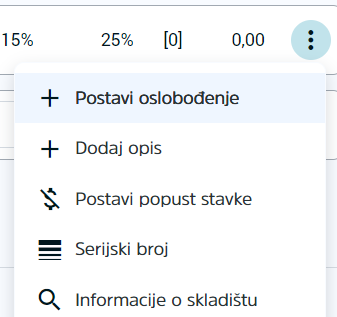
Također, na ovome mjestu možemo i dodijeliti dodatni popust željenoj stavci odabirom opcije postavi popust stavke nakon čega nam se otvara prozor za
dodavanje popusta.
Možemo dodavati do tri razine popusta istoj stavci.